Curso homologado Especialista en Ofimática + Titulación Universitaria de Curso Homologado de Office Baremable

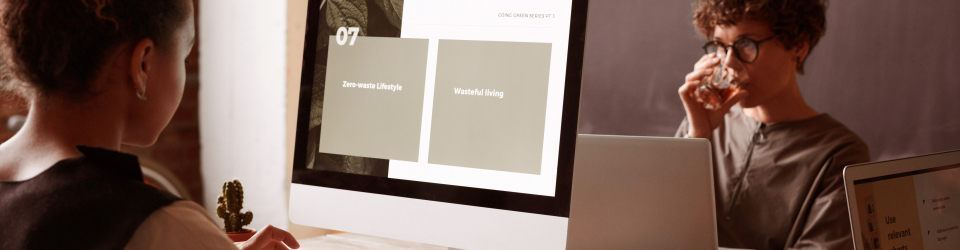

La duración de este curso homologado para oposiciones es de: 500 horas y la modalidad de la formación homologada es: Online.
En formación homologada con este Curso homologado Especialista en Ofimática + Titulación Universitaria de Curso Homologado de Office Baremable conseguirá:
- Desarrollar las habilidades necesarias para gestionar documentos de texto (Word 2013) de manera que resuelvan los problemas complejos que pudieran surgir, además de conocer herramientas avanzadas que supongan un ahorro de tiempo en el trabajo diario. - Manejar los datos de una hoja de cálculo. - Aprender a realizar las operaciones más básicas de Excel. - Familiarizar al alumno con el uso de Power Point 2013. Instalación y Entorno de Trabajo - Diseñar Presentacines a través del correcto manejo de plantillas y patrones. - Aprender a realizar operaciones básicas para manejar bases de datos. - Manejar la interfaz Access 2013. - Diseñar Presentaciones a través del correcto manejo de plantillas y patrones. - Profundizar en los diferentes objetos que podemos insertar en las diapositivas: Texto, Imágenes, SmartArt, Gráficos, Tablas, Sonido, Vídeo, etc. Así como descubrir todas las posibilidades de animación y transición que Power Point 2013 incorpora. - Aprender a gestionar nuestra presentación en público, así como conocer los diferentes métodos que tenemos para difundirla. - Aprender a escribir macros a partir del lenguaje de programación VBA (Visual Basic para Aplicaciones). - Aprender los fundamentos de programación VBA para su correcta aplicación.
Con esta formación homologada podrá trabajar como:
Este curso te permite trabajar en Informática, Administración, Secretariado, Docencia.
Este curso va dirigido a:
El siguiente curso en Ofimática está dirigido a todas aquellas personas que quieran conocer y utilizar de manera competa las nuevas herramientas y utilidades que Microsoft Excel, Word, Access y Power Point 2013 ofrecen, así como cualquier persona que desee iniciarse en el mundo de la informática. Estudiantes, personal administrativo, o de cualquier sector que necesite en su trabajo diario utilizar los programas con todas sus utilidades y/o que quieran conseguir una TITULACIÓN UNIVERSITARIA HOMOLOGADA.
Obtendrá la titulación homologada en:
Doble Titulación: - Titulación de Especialista en Ofimática con 300 horas expedida por Euroinnova Business School y Avalada por la Escuela Superior de Cualificaciones Profesionales- Titulación Universitaria de Curso Superior de Office 2013. Nivel Profesional Expedida por la Universidad Camilo José Cela como Formación Continua baremable en bolsas de trabajo y concursos oposición de la Administración Pública.
Con esta formación homologada podrás:
Con este curso en Ofimática Podremos conocer las herramientas necesarias para crear hojas de cálculo y aplicarles formato con Excel 2013. También llegaremos a utilizar aquellas herramientas necesarias para editar todo tipo de documentos de texto con Word 2013. Gracias a Access 2013 podremos usar bases de datos, con la opción de crear objetos diferentes en cada una de ellas y relacionar tablas, etc. Otra posibilidad que te aporta es realizar tus propias presentaciones animadas con diapositivas y efectos necesarios para conseguir que sean más atractivas y dinámicas gracias a Power Point 2013.
Contenidos de la formación homologada:
- En la nube de Google - Formato de Google Drive - Formatos de ofimática - Otros formatos - Crear una cuenta de Google disponiendo de un correo electrónico de otro proveedor - Crear una cuenta de Google desde una cuenta de Gmail - Documentos - Presentaciones - Hojas de cálculo - Formularios - Dibujos - Gmail - Calendar - Drive - Fotos - Reader - Búsqueda - Más y mucho más - Perfil - Configuración de cuenta - Sin carpetas - Conversaciones - Entorno de trabajo - Avanzado: operadores - Calendarios - Integración con Gmail - Entorno de trabajo - Crear eventos - Crear espacios para citas - Álbumes web - Picasa - Gestión de fotos - Herramientas - Feeds - Entorno de trabajo - Suscripciones - Búsqueda avanzadaMÓDULO 1. MICROSOFT WORD 2013
UNIDAD DIDÁCTICA 1. HISTORIA E INSTALACIÓN
UNIDAD DIDÁCTICA 2. WORD
UNIDAD DIDÁCTICA 3. LA CINTA DE OPCIONES
UNIDAD DIDÁCTICA 4. TAREAS BÁSICAS PARA MANEJAR ARCHIVOS
UNIDAD DIDÁCTICA 5. TRABAJAR CON TEXTO
UNIDAD DIDÁCTICA 6. ORTOGRAFÍA Y GRAMÁTICA
UNIDAD DIDÁCTICA 7. FORMATO Y ESTILO DE UN DOCUMENTO
UNIDAD DIDÁCTICA 8. OTROS ELEMENTOS ÚTILES
UNIDAD DIDÁCTICA 9. TRABAJAR CON TABLAS
UNIDAD DIDÁCTICA 10. TRABAJAR CON ILUSTRACIONES
UNIDAD DIDÁCTICA 11. VISTA E IMPRESIÓN DE UN DOCUMENTO
MÓDULO 2. MICROSOFT EXCEL 2013
UNIDAD DIDÁCTICA 1. INSTALACIÓN DE EXCEL 2013
UNIDAD DIDÁCTICA 2. EL ENTORNO DE EXCEL Y LA CINTA DE OPCIONES
UNIDAD DIDÁCTICA 3. TAREAS BÁSICAS AL TRABAJAR CON DATOS
UNIDAD DIDÁCTICA 4. FORMATOS BÁSICOS Y CONDICIONALES
UNIDAD DIDÁCTICA 5. TRABAJAR CON FÓRMULAS I
UNIDAD DIDÁCTICA 6. TRABAJAR CON FÓRMULAS II. FUNCIONES
UNIDAD DIDÁCTICA 7. IMPRIMIR Y COMPARTIR HOJAS DE CÁLCULO
UNIDAD DIDÁCTICA 8. REPRESENTACIÓN GRÁFICA DE LOS DATOS
UNIDAD DIDÁCTICA 9. TRABAJAR CON DATOS DISTRIBUIDOS EN VARIAS HOJAS
UNIDAD DIDÁCTICA 10. LISTAS Y TABLAS DE DATOS
UNIDAD DIDÁCTICA 11. CÓMO GRABAR Y USAR LOS MACROS
UNIDAD DIDÁCTICA 12. PERSONALIZAR EL ENTORNO DE EXCEL
MÓDULO 3. MICROSOFT POWERPOINT 2013
UNIDAD DIDÁCTICA 1. INSTALACIÓN DE POWERPOINT 2013
UNIDAD DIDÁCTICA 2. LA INTERFAZ DE POWERPOINT
UNIDAD DIDÁCTICA 3. FICHA INICIO
UNIDAD DIDÁCTICA 4. FICHA REVISAR
UNIDAD DIDÁCTICA 5. FICHA DISEÑO
UNIDAD DIDÁCTICA 6. FICHA INSERTAR: TEXTOS Y SÍMBOLOS
UNIDAD DIDÁCTICA 7. FICHA INSERTAR: IMÁGENES Y GRÁFICOS
UNIDAD DIDÁCTICA 8. AUDIO Y VIDEOS
UNIDAD DIDÁCTICA 9. ANIMACIONES Y TRANSICIONES
UNIDAD DIDÁCTICA 10. PRESENTACIÓN CON DIAPOSITIVAS
UNIDAD DIDÁCTICA 11. GUARDAR Y ENVIAR
MÓDULO 4. MICROSOFT ACCESS 2013
UNIDAD DIDÁCTICA 1. INTRODUCCIÓN A ACCESS 2013
UNIDAD DIDÁCTICA 2. FUNCIONES BÁSICAS PARA MANEJAR ARCHIVOS
UNIDAD DIDÁCTICA 3. INTERFAZ DE ACCESS 2013
UNIDAD DIDÁCTICA 4. BASE DE DATOS
UNIDAD DIDÁCTICA 5. TABLAS
UNIDAD DIDÁCTICA 6. CONSULTAS
UNIDAD DIDÁCTICA 7. FORMULARIOS
UNIDAD DIDÁCTICA 8. INFORMES
UNIDAD DIDÁCTICA 9. MACROS
UNIDAD DIDÁCTICA 10. MÓDULOS
MÓDULO 5. MACROS PARA OFFICE-VBA
UNIDAD DIDÁCTICA 1. PRESENTACIÓN
UNIDAD DIDÁCTICA 2. CREAR Y EJECUTAR MACROS GRABADAS
UNIDAD DIDÁCTICA 3. ESCRIBIR NUESTRAS PROPIAS MACROS
UNIDAD DIDÁCTICA 4. VARIABLES DE PROGRAMA
UNIDAD DIDÁCTICA 5. CONSTRUIR EXPRESIONES DE VISUAL BASIC
UNIDAD DIDÁCTICA 6. TRABAJAR CON OBJETOS
UNIDAD DIDÁCTICA 7. CONTROLAR EL CÓDIGO EN VBA
UNIDAD DIDÁCTICA 8. VBA PARA WORD
UNIDAD DIDÁCTICA 9. VBA PARA EXCEL
UNIDAD DIDÁCTICA 10. VBA PARA POWER POINT
UNIDAD DIDÁCTICA 11. VBA PARA ACCESS
UNIDAD DIDÁCTICA 12. VBA PARA OUTLOOK
UNIDAD DIDÁCTICA 13. CREAR CUADROS DE DIÁLOGO PERSONALIZADOS
MÓDULO 6. OFIMÁTICA EN LA NUBE CON GOOGLE DRIVE
UNIDAD DIDÁCTICA 1. INTRODUCCIÓN A GOOGLE DRIVE.
UNIDAD DIDÁCTICA 2. COMENZAR EN GOOGLE DRIVE
UNIDAD DIDÁCTICA 3. INTRODUCCIÓN AL ESPACIO DE TRABAJO DE GOOGLE DRIVE
UNIDAD DIDÁCTICA 4. SERVICIOS ADICIONALES DE GOOGLE
UNIDAD DIDÁCTICA 5. GESTIÓN AVANZADA DE LA VENTANA DE INICIO DE GOOGLE DRIVE
UNIDAD DIDÁCTICA 6. MI UNIDAD EN GOOGLE DRIVE
UNIDAD DIDÁCTICA 7. GESTIÓN DE LOS ARCHIVOS EN GOOGLE DRIVE
UNIDAD DIDÁCTICA 8. CREACIÓN Y EDICIÓN BÁSICA EN GOOGLE DOCUMENTOS
UNIDAD DIDÁCTICA 9. EDICIÓN AVANZADA EN GOOGLE DOCUMENTOS
UNIDAD DIDÁCTICA 10. CREACIÓN Y EDICIÓN BÁSICA EN GOOGLE PRESENTACIONES
UNIDAD DIDÁCTICA 11. EDICIÓN AVANZADA EN GOOGLE PRESENTACIONES
UNIDAD DIDÁCTICA 12. CREACIÓN Y EDICIÓN BÁSICA EN GOOGLE HOJAS DE CÁLCULO
UNIDAD DIDÁCTICA 13. EDICIÓN AVANZADA EN GOOGLE HOJAS DE CÁLCULO
UNIDAD DIDÁCTICA 14. CREACIÓN Y EDICIÓN BÁSICA EN GOOGLE FORMULARIOS
UNIDAD DIDÁCTICA 15. EDICIÓN AVANZADA EN GOOGLE FORMULARIOS
UNIDAD DIDÁCTICA 16. CREACIÓN Y EDICIÓN EN GOOGLE DIBUJOS
UNIDAD DIDÁCTICA 17. COMPARTIR DOCUMENTOS EN GOOGLE DRIVE
UNIDAD DIDÁCTICA 18. OPCIONES AVANZADAS DE COLABORACIÓN EN GOOGLE DRIVE
UNIDAD DIDÁCTICA 19. UTILIDADES PARA LAS APLICACIONES DE GOOGLE DRIVE
UNIDAD DIDÁCTICA 20. SOLUCIÓN DE PROBLEMAS EN GOOGLE DRIVE
Metodologia:
Entre el material entregado en este curso se adjunta un documento llamado Guía del Alumno dónde aparece un horario de tutorías telefónicas y una dirección de e-mail dónde podrá enviar sus consultas, dudas y ejercicios. Además recibirá los materiales didácticos que incluye el curso para poder consultarlos en cualquier momento y conservarlos una vez finalizado el mismo.La metodología a seguir es ir avanzando a lo largo del itinerario de aprendizaje online, que cuenta con una serie de temas y ejercicios. Para su evaluación, el alumno/a deberá completar todos los ejercicios propuestos en el curso. La titulación será remitida al alumno/a por correo una vez se haya comprobado que ha completado el itinerario de aprendizaje satisfactoriamente.
Resumen:
Este curso de Especialista en Ofimática dispone de las herramientas necesarias para manejar el paquete Office 2013 compuesto por los programas Word, Access, Excel y Power Point. La constante evolución tecnológica, el gran desarrollo de los sistemas informáticos y la gran aplicabilidad de los mismos en los distintos escenarios profesionales nos obligan a desarrollar habilidades tecnológicas y de sistemas en distintos campos que puedan apoyar su profesión. Además debemos de saber que las macros son programación, pero no es necesario ser programador ni tener conocimientos de programación para utilizarlas. La mayoría de las macros que se pueden crear en los programas de Office se escriben en un lenguaje llamado Microsoft Visual Basic para Aplicaciones, conocido como VBA. Este curso ofrece la formación en Macros para Microsoft Office (Word, Excel, PowerPoint, Access y Outlook).

Deja un comentario